Gerenciar usuários no Cisco Business Dashboard
Objetivo
A página Gerenciamento do usuário permite definir usuários que podem acessar o Cisco Business Dashboard e também permite alterar configurações que afetam a forma como esses usuários interagem com o Painel.
A Cisco Business Dashboard Network suporta quatro tipos de usuários:
- Administrador - Um administrador tem acesso total aos recursos do Painel, incluindo a capacidade de manter o sistema
- Administrador da organização — Um administrador da organização está limitado a gerenciar uma ou mais organizações, mas não pode fazer alterações no sistema
- Operador — Um Operador tem potência semelhante à de um Administrador da Organização, mas não pode gerenciar usuários
- Somente leitura — Um usuário somente leitura pode exibir apenas informações da rede, não pode fazer nenhuma alteração
Quando o Cisco Business Dashboard é instalado pela primeira vez, um Administrador padrão é criado com o nome de usuário e a senha definidos como cisco.
As configurações de usuário podem ser gerenciadas somente por administradores e administradores de organização
Este artigo fornece instruções sobre como adicionar, editar ou excluir usuários e alterar a complexidade da senha e as configurações da sessão do usuário.
Dispositivos aplicáveis | Versão do software
- Painel de negócios da Cisco | 2,2
Gerenciar usuários do Cisco Business Dashboard Network Management
Adicionar um novo usuário
Passo 1
Faça login na Interface de usuário do Cisco Business Dashboard Administration.

Passo 2
Clique no botão do menu.

Etapa 3
Selecione a administração.

Passo 4
Selecione Usuários.
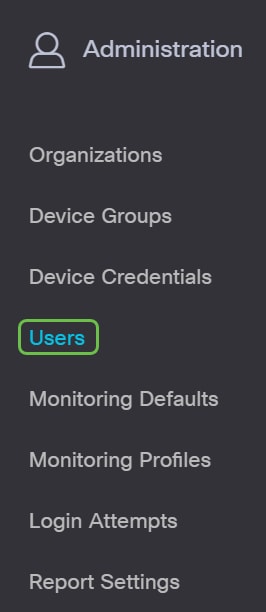
Etapa 5
Clique na guia Configurações do usuário.

Etapa 6
Clique no ícone de mais para adicionar ou criar um novo usuário.

Etapa 7
Nos campos fornecidos, insira um nome de usuário, nome de exibição, endereço de e-mail, função e senha.

Passo 8
(Opcional) Você também pode fornecer detalhes de contato para o usuário.
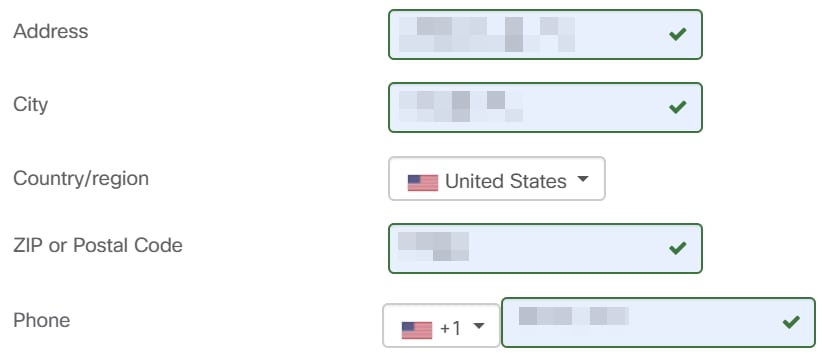
Passo 9
Click Save.
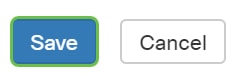
Agora você deve ter adicionado um novo usuário e receberá uma notificação na interface do usuário.

Modificar um usuário
Para modificar um usuário existente, faça o seguinte:
Passo 1
Selecione a administração.

Passo 2
Selecione Usuários.
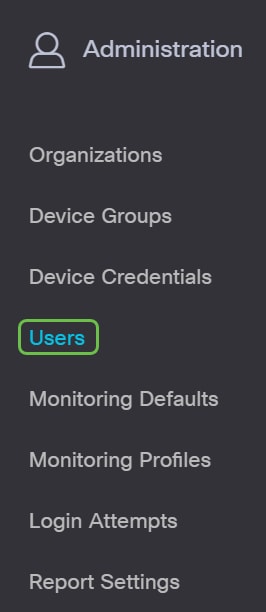
Etapa 5
Clique na guia Configurações do usuário.

Etapa 3
Marque a caixa de seleção ao lado do nome de usuário que deseja modificar e clique no ícone Editar.

Passo 4
Aqui você pode redefinir a senha. Você também pode alterar o nome de exibição, o e-mail ou o grupo de usuários. Pressione Salvar se tiver feito alterações.

Agora você deve ter modificado um usuário existente e receberá uma notificação na Interface do usuário.

Excluir um usuário
Para excluir um usuário existente, faça o seguinte:
Passo 1
Selecione a administração.

Passo 2
Selecione Usuários.
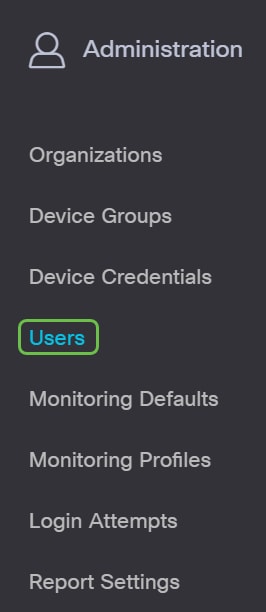
Etapa 3
Clique na guia Configurações do usuário.

Passo 4
Marque a caixa de seleção ao lado do nome de usuário que deseja modificar e clique no botão Excluir.
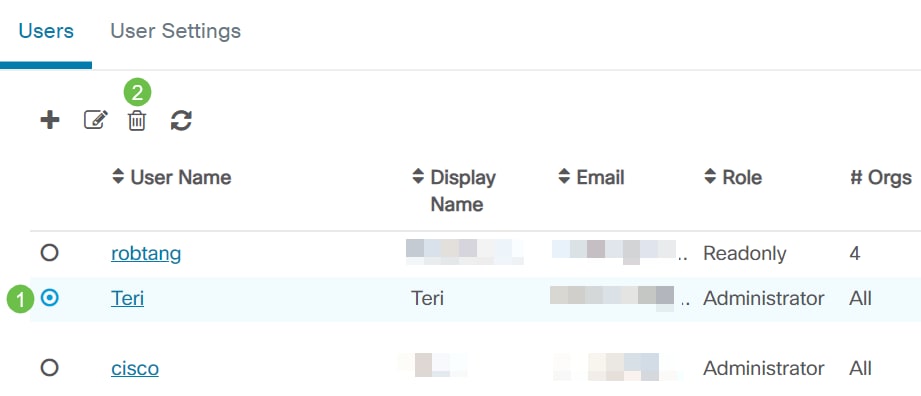
Etapa 5
Agora você deve ter excluído um usuário e receberá uma notificação na interface do usuário.

Configurar a complexidade da senha
Para ativar ou alterar os requisitos de complexidade de senha, faça o seguinte:
Passo 1
Selecione a administração.

Passo 2
Selecione Usuários.
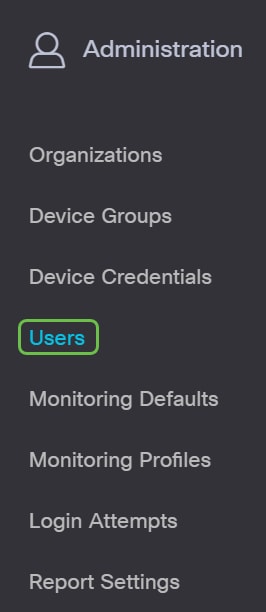
Etapa 3
(Opcional) Marque a caixa de seleção Password Complexity Settings para ativar regras de complexidade para senhas. Se esse recurso foi ativado, as novas senhas devem estar de acordo com as seguintes configurações padrão:
- Deve ter um comprimento mínimo de oito caracteres.
- Deve conter caracteres de pelo menos três classes de caracteres (letras maiúsculas, letras minúsculas, números e caracteres especiais disponíveis em um teclado padrão).
- Deve ser diferente da senha atual.

Como alternativa, você pode desmarcar essa caixa de seleção para desativar as configurações de complexidade de senha do usuário local.
Certifique-se de clicar no botão Salvar se tiver feito alterações.
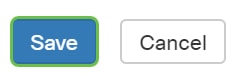
Agora você deve ter alterado as configurações de complexidade de senha para usuários locais.
Configurar a sessão do usuário
Para ativar ou alterar os requisitos de complexidade de senha, faça o seguinte:
Passo 1
Selecione a administração.

Passo 2
Selecione Usuários.
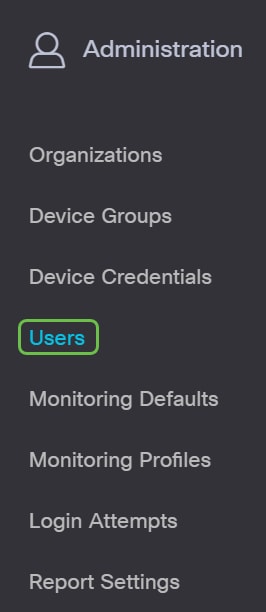
Etapa 3
Clique na guia Configurações do usuário e role para baixo até a seção Sessão do usuário.

Passo 4
Insira um valor no campo Idle Timeout (min). O valor padrão é 60, mas o intervalo é de 10 a 120 minutos.
Insira um valor no campo Tempo limite absoluto (hora). Este é o tempo máximo que uma sessão pode estar ativa. O valor padrão é 24 e o intervalo é de 1 a 24 horas.
Click Save.

Agora você deve ter configurado as configurações da sessão do usuário.
Conclusão
Agora você sabe as etapas para adicionar, editar ou excluir usuários. Você também pode alterar a complexidade da senha e as configurações da sessão do usuário.
Contate a Cisco
- Abrir um caso de suporte

- (É necessário um Contrato de Serviço da Cisco)
 Feedback
Feedback